PCSX2 là trình giả lập game PlayStation 2 cho các hệ điều hành Microsoft Windows, Linux, OS X, giúp tạo lập một môi trường với đầy đủ các tính năng như chơi trên thiết bị Sony PS2, PCSX đã nâng cao độ ổn định và sửa chữa lỗi chơi game tốc độ nhanh hơn, là một bước cải tiến lớn, ít bị bugs khi chơi games.
Cấu hình tối thiểu
– Windows/Linux OS.
– CPU: Hỗ trợ SSE2 (Pentium 4 trở lên, Athlon64 trở lên).
– GPU: Hỗ trợ Pixel Shader model 2.0, ngọa trừ dòng Nvidia FX.
– 512MB RAM (lưu ý Windows Vista cần ít nhất 2GB).
Contents
Cách cài đặt và cấu hình phần mềm giả lập PS2 PCSX2
Cài đặt
1. Đầu tiên, các bạn hãy nhấn tải phiên bản mới nhất của phần mềm PS2 PCSX2
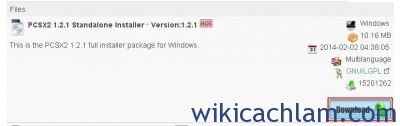
2. Chạy file cài đặt bạn vừa tải về, cửa sổ cài đặt chương trình sẽ hiện lên, sau đó bạn nhấn Next
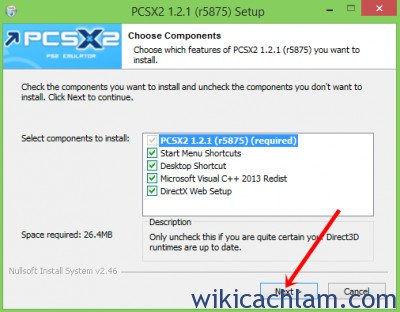
3. Nhấn Browse… để thay đổi thư mục cài đặt PCSX2, bạn có thể để mặc định sau đó nhấn nút Install và chương trình sẽ tiến hành cài đặt.
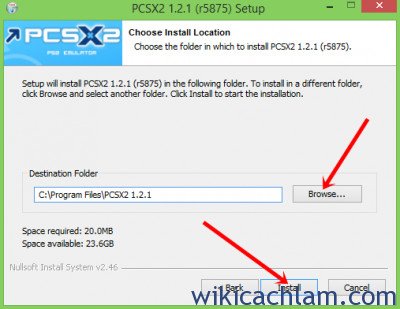
4. Sau đó, nhấn Close để kết thúc quá trình cài đặt
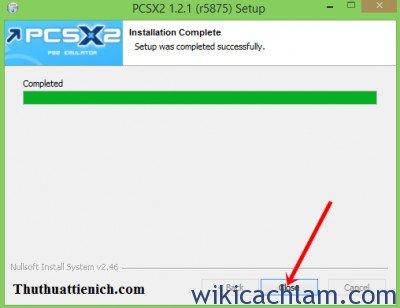
Cấu hình phần mềm PCSX2
1. Khởi chạy phần mềm PCSX2
2. Sau đó, bạn nhấn nút Next
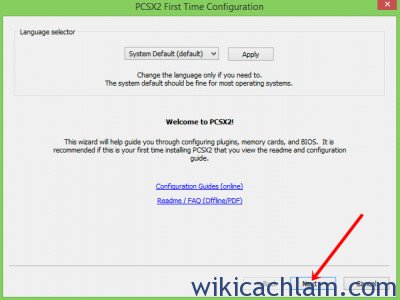
3. Tiếp theo, bạn hãy nhấn nút Configure… bên phải phần GS để cấu hình Graphic.
– Với máy tính cấu hình trung và cao, bạn bỏ dấu tích trong phần Native
– Với máy tính cấu hình thấp bạn tích vào phần Native ( đồ họa sẽ xấu đi)
Chọn xong nhấn OK để lưu lại
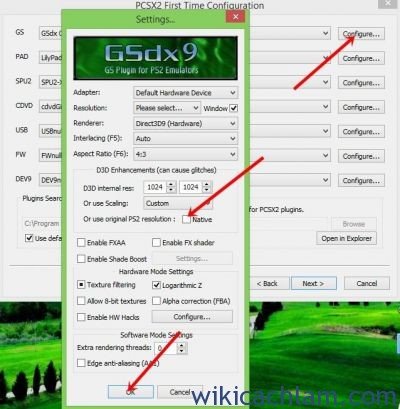
4. Bây giờ, bạn hãy nhấn nút Configure… trong phần PAD để cấu hình các nút điều khiển.
Pad 1 là cấu hình cho tay cầm 1, Pad 2 là cấu hình cho tay cầm 2. Bạn nhấn chuột vào nút trên tay cầm ( bên phải cửa sổ Pad) sau đó nhấn các phím trên máy tính muốn sử dụng thay thế các phím đó.
Chọn xong, bạn nhấn OK để lưu lại.
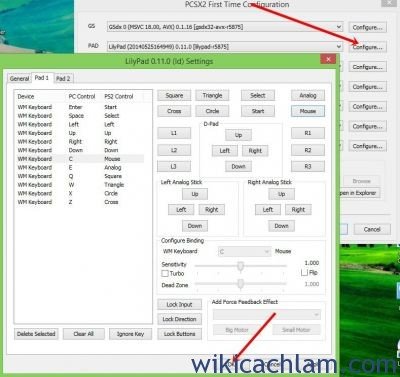
5. Bạn hãy nhấn vào http://share.vnn.vn/tai-file-20269224 để tải BIOS cho chương trình. Sau đó giải nén file BIOS vừa tải về
6. Tiếp theo, bạn hãy bỏ dấu tích trong phần Use default setting, sau đó nhấn nút Browse tìm đến file BIOS vừa giải nén ở trên.
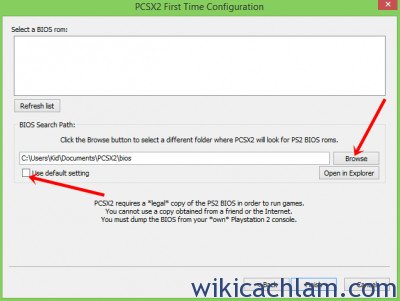
7. Lúc này trong cửa sổ Select a BIOS rom sẽ xuất hiện các BIOS, bạn chọn BIOS USA như trong hình rồi nhấn nút Finish
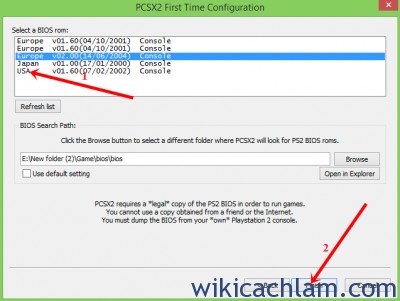
Chạy game PS2 bằng phần mềm PCSX2
1. Đầu tiên, bạn hãy mở phần mềm PCSX2 lên.
2. Chọn CDVD trên menu, rồi chọn Iso Selector, chọn mục Browse… Sau đó tìm đến game PS2 trên máy tính của bạn có dạng file ISO, BIN…

3. Quay lại cửa sổ PCSX2, chọn System trên menu, tiếp tục chọn Boot CDVD ( full). Lúc này game sẽ chạy.
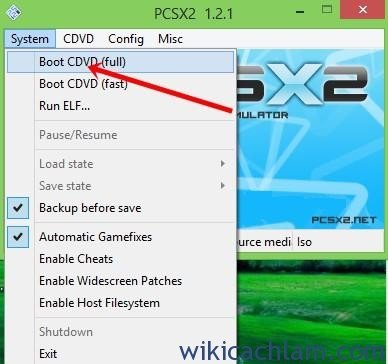
Vậy là chỉ với các bước đơn giản trên thôi là bạn đã có thể tinh chỉnh và chạy game PS2 trên giả lập PSX2 rồi. Chúc các bạn có nhũng giây phút tuyệt vời với trò chơi PS2 yêu thích của mình.
Wiki Cách Làm